Поправи Диснеи Плус код грешке 73
Мисцелланеа / / April 02, 2023
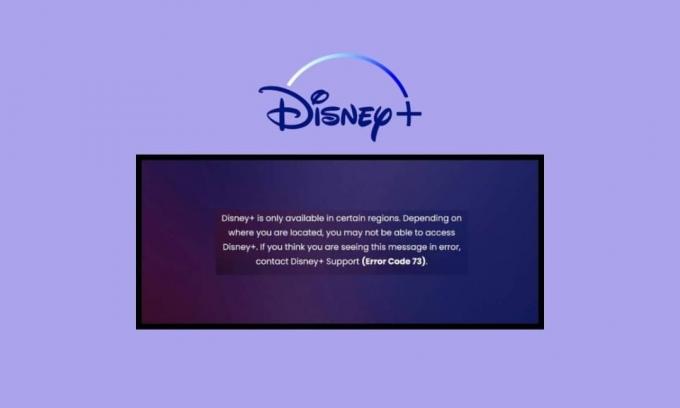
Диснеи Плус је дом огромног избора забавног садржаја на мрежи. Креће се од ТВ емисија и серија до спорта, деце и осталог. Најимпресивнија ствар у вези са овом апликацијом је да подржава аудио и титлове на преко 16 језика. Зар није сјајно? Упркос великој популарности, корисници интернета се често суочавају са Диснеи Плус кодом грешке 73 Ксбок Оне. Ако се и ви борите са тим, прочитајте овај чланак да бисте сазнали шта узрокује Диснеи Плус код грешке 73 на ТВ-у и како да то поправите.

Преглед садржаја
- Како да поправите Диснеи Плус код грешке 73
- Шта значи шифра грешке 73 на Диснеи Плус-у?
- Шта узрокује Диснеи Плус шифру грешке 73?
- Основни кораци за решавање проблема
- Метод 1: Сачекајте време рада Диснеи сервера
- Метод 2: Ажурирајте апликацију Диснеи Плус
- Метод 3: Поново инсталирајте Диснеи Плус
- Метод 4: Поново покрените ТВ
- Метод 5: Ажурирајте ОС ТВ-а
- Метод 6: Контактирајте Диснеи Плус корисничку подршку
- Како да поправите Диснеи Плус код грешке 73 на Фирестицк-у
- Како да поправите Диснеи Плус код грешке 73 на Ксбок Оне
- Како да поправите грешку Цоде 73 Диснеи Плус на Року
Како да поправите Диснеи Плус код грешке 73
Диснеи Плус је моћан са бројним функцијама које стримовање садржаја на мрежи чине комадом колача. Има интерфејс прилагођен почетницима са опцијом паметне претраге и беспрекорном репродукцијом видео записа тако да можете брзо да започнете своје филмске маратоне. Али ако Диснеи плус код грешке 73 Фирестицк, овај чланак ће вам помоћи у свему.
Шта значи шифра грешке 73 на Диснеи Плус-у?
Да ли се такође питате шта значи шифра грешке 73 на Дизнију плус? Ако јесте, на правом сте месту јер смо направили овај свеобухватни водич о истом. Диснеи Плус шифра грешке 73 је грешка у вези са локацијом. Указује на то да покушавате да приступите Диснеи Плус-у у региону где је тренутно недоступан.
Међутим, ово можда није увек искључиво одговорно јер други фактори такође могу делимично или у потпуности утицати на ову грешку. Без обзира на то, код се обично појављује када вам услуге локације на вашем паметном телефону или провајдеру интернет услуга кажу да Диснеи Плус није подржан на вашој локацији. Наставите да читате овај чланак да бисте сазнали више о Диснеи плус коду грешке 73 ВПН.
Брз одговор
Можете покушати да решите проблеме са интернетом на вашем систему. Ако то не успе, покушајте поново покрените уређај и обришите кеш меморију уређаја.
Шта узрокује Диснеи Плус шифру грешке 73?
Постоји више одговора на то шта узрокује Диснеи Плус код грешке 73. Најчешћи су:
- Постоји неусклађеност између ваше локације и сервера апликације.
- Користите ВПН иако је Диснеи Плус доступан у вашој земљи.
- Апликација Диснеи плус тренутно се суочава са застојем сервера.
- Ваша интернет веза није довољно стабилна да подржи несметан рад апликације.
Као што је горе поменуто, Диснеи Плус код грешке 73 ТВ може се појавити из више разлога. Ова грешка отежава гледаоцима да се дочепају својих омиљених филмова и ТВ емисија. Ако је то ваш случај, ево гомиле различитих метода за решавање проблема које можете испробати за исте.
Основни кораци за решавање проблема
Пре него што пређете на захтевније техничке методе, хајде да почнемо са основама. Радећи ове основне методе за решавање проблема, можда ћете моћи брзо и ефикасно да решите проблем код грешке 73. Ево шта треба да урадите:
- Прва и најважнија ствар коју треба да урадите је да покушате да поново учитате видео у апликацији Диснеи Плус. Велике су шансе да можда нешто привремено није у реду са вашим ИСП-ом.
- Такође морате осигурати да је Диснеи Плус доступан у вашем региону.
- Покушајте да користите Диснеи Плус апликацију за гледање садржаја на другој Ви-Фи вези.
- Такође можете да покушате да користите други уређај и играте нешто у апликацији Диснеи Плус. Ако се проблем реши, проблем лежи у вашем старом уређају.
Метод 1: Сачекајте време рада Диснеи сервера
Прва и најважнија ствар коју треба да урадите је да проверите да ли се Диснеи Плус апликација суочава са застојем сервера. За ово идите на Довндетецтор Диснеи Плус страница. Ако веб локација наводи да се Диснеи Плус заиста суочава са застојем сервера, сачекајте неколико сати и покушајте да погледате видео у апликацији касније. Међутим, ако ништа није у реду са серверима, пређите на следећи метод решавања проблема.

Метод 2: Ажурирајте апликацију Диснеи Плус
Такође можете покушати да ажурирате апликацију Диснеи Плус која вам не дозвољава да уживате у садржају на мрежи.
1. притисните О дугме на даљинском и идите на Аппс таб.
2. Отвори Гоогле Плаи продавница.

3. Следеће, откуцајте Диснеи Плус у траци за претрагу.
4. Сада идите на ажурирање и сачекајте док се процес не заврши.
Белешка: Ако опција ажурирања није доступна, то је зато што за Диснеи Плус апликацију није доступно ново ажурирање.
Такође прочитајте:Поправи Диснеи Плус код грешке 83
Метод 3: Поново инсталирајте Диснеи Плус
Да бисте поново инсталирали Диснеи Плус на свој Андроид ТВ, све што треба да урадите је:
1. Иди на Аппс картицу на вашем ТВ-у.

2. Финд Диснеи Плус и дуго притисните дугме ОК бацам се на посао.
3. Изабери Деинсталирај из менија на екрану.
4. Отворен Гоогле Плаи продавница.

5. Претрага Диснеи Плус и идите на Инсталирај опција.
Када се инсталација заврши, унесите податке за пријаву да бисте приступили свом Диснеи Плус налогу.
Метод 4: Поново покрените ТВ
Да бисте поново покренули Андроид ТВ и решили Диснеи Плус код грешке 73 ТВ, све што треба да урадите је:
1. Притисните и држите дугме за укључивање на вашем даљинском.
2. Отпустите дугме када видите мени на екрану и изаберите Поново покренути.

Метод 5: Ажурирајте ОС ТВ-а
Ако горе поменута метода није била плодоносна, можете да ажурирате свој ТВ следећим једноставним корацима:
1. Иди на Подешавања на вашем ТВ-у.

2. Изаберите Подешавања уређаја.

3. Сада идите на О томе > Ажурирање система.
Ако ниједна нова ажурирања нису доступна, то значи да је ваш ТВ већ ажуриран и ради савршено добро.
Такође прочитајте:7 начина да поправите Диснеи Плус код грешке 401
Метод 6: Контактирајте Диснеи Плус корисничку подршку
Ако ништа није помогло да се реши ваш Диснеи Плус код грешке 73, увек можете контактирати Диснеи Плус корисничка подршка. Овде можете пронаћи хиљаде решења за различита питања гледалаца. Осим овога, такође можете поднесе карту на званичном сајту Диснеи Плус.

Како да поправите Диснеи Плус код грешке 73 на Фирестицк-у
Ако користите Диснеи Плус за гледање филмова и емисија на свом Фирестицк-у, велике су шансе да сте наишли на Диснеи плус код грешке 73 Фирестицк. Ако је тако, онда нисте сами јер корисници често пријављују да се боре са овом грешком. Срећом, можете испробати гомилу различитих метода за решавање проблема да бисте исте решили.
Метод 1: Обришите Диснеи Плус кеш меморију
Понекад кеш датотеке такође могу да спрече неометано функционисање апликација и уређаја. Они такође заузимају много простора и изазивају заостајање. Ево како да обришете Диснеи Плус кеш на Фирестицк-у:
1. Иди на Подешавања.
2. Изаберите Апликације и идите до Управљајте инсталираним апликацијама.
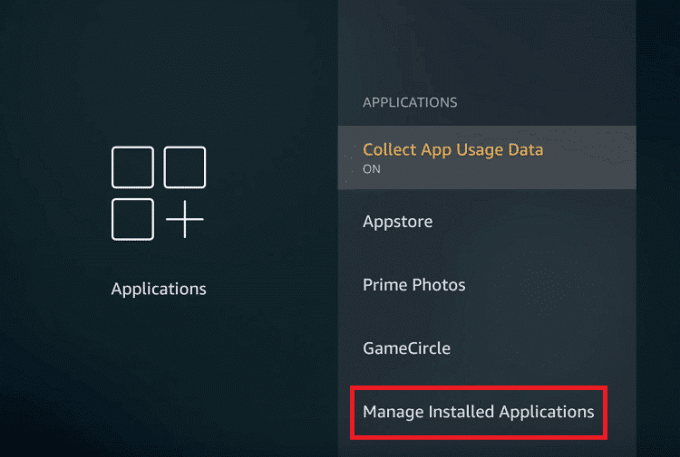
3. Затим изаберите Диснеи Плус и идите на Цлеар Цацхе.
Када завршите са корацима, поново покрените уређај и покушајте да пустите нешто у апликацији Диснеи Плус.
Метод 2: Поново инсталирајте апликацију Диснеи Плус
Када поново инсталирате апликацију, она уклања све датотеке са вашег уређаја и ослобађа складиште. Међутим, ово вам понекад може помоћи да се решите грешке која вам спречава да приступите нечему у апликацији. Да бисте поново инсталирали Диснеи Плус на Фирестицк, све што треба да урадите је:
1. Иди на Подешавања из Почетни екран.
2. Изаберите Апликације и идите на Управљајте инсталираним апликацијама.

3. Следеће, пронађите Диснеи Плус и изаберите Деинсталирај.
4. Сада притисните дугме микрофона на даљинском управљачу Фирестицк и гласно реците Диснеи Плус у апликацијама.
5. Притисните на икона за преузимање и сачекајте да се преузме и инсталира на ваш уређај.
Метод 3: Ажурирајте Фирестицк
Правовремено ажурирање уређаја је најбољи начин да избегнете грешке и неочекивано заостајање. Ево како да ажурирате фирестицк:
1. Иди на Подешавања на Фирестицк-у.

2. Изаберите Систем из менија.
3. Затим идите на О томе затим Проверите ажурирање система.
Ако ново ажурирање није доступно, велике су шансе да је ваш уређај већ ажуриран. У овом случају, пређите на следећи метод.
Такође прочитајте:Поправите грешку лиценце Диснеи Плус заштићеног садржаја
Како да поправите Диснеи Плус код грешке 73 на Ксбок Оне
Сада погледајмо различите методе за решавање проблема да поправимо Диснеи Плус код грешке 73 Ксбок оне.
1. метод: Сачекајте време рада Ксбок сервера
Још једна корисна ствар коју можете да урадите да решите Диснеи Плус шифру грешке 73 је да сачекате да се Ксбок сервер настави. Све што треба да урадите је да прегледате званични Ксбок Статус веб сајт. Овде ћете добијати правовремена ажурирања свих главних проблема са којима се конзола суочава.

Метод 2: Поново покрените апликацију Диснеи Плус
Поновно покретање апликације је идеално ако се замрзава, руши или не ради како би требало. У овом случају, ако не можете да учитате садржај у Диснеи Плус апликацији, ево како га можете поново покренути на својој Ксбок конзоли.
1. притисните Дугме Ксбок на вашем контролеру.
2. Иди на Моје игре и апликације и изаберите Видети све опција.

3. Изаберите Аппс из менија и означите Диснеи Плус.
4. притисните Дугме менија и изаберите Одустати опција.
Белешка: Ако вам опција није доступна, то значи да апликација није покренута.
Сада поново покрените Диснеи Плус и пустите било који филм или веб серију да видите да ли је овај метод решио код грешке 73.
Метод 3: Уклоните и додајте Ксбок профил
Када уклоните профил са свог Ксбок Оне-а, то ће такође уклонити све повезане игре и достигнућа са конзоле. Срећом, све ћете добити назад када поново додате профил.
1. притисните Дугме Ксбок на контролору.
2. Иди на Профил и систем картицу и изаберите Подешавања.
3. Изаберите Рачун затим Уклоните налоге.

4. Изаберите налог који желите да уклоните и изаберите Уклони опција.
5. Сада притисните Дугме Ксбок поново и иди икона профила у горњем левом углу.
6. Изаберите Додај нови и унесите своје акредитиве за пријаву.
Метод 4: Поново инсталирајте Диснеи Плус на Ксбок Оне
Други начин да поправите Диснеи Плус код грешке 73 на Ксбок оне је да поново инсталирате Диснеи Плус на вашој конзоли. Ево корака које треба да пратите:
1. Идите на почетни екран Ксбок-а и изаберите Моје игре и апликације.
2. Затим изаберите Аппс и означите апликацију коју желите да деинсталирате са конзоле.
3. Сада притисните Дугме менија и изаберите Деинсталирај > Деинсталирај све.

4. Вратите се на Почетни екран и изаберите Моје игре и апликације.
5. Изаберите Видети све затим Пуна библиотека.

6. Иди на Све апликације у власништву и изаберите апликацију коју желите да инсталирате.
7. На крају, изаберите Инсталирајте све.
Након инсталације, покушајте да покренете апликацију.
Ако и даље имате проблем, контактирајте Ксбок подршку.
Такође прочитајте:Како да откажете свој Диснеи Плус налог
Метод 5: Поново покрените Ксбок Оне
Ако горе поменути метод није решио грешку, такође можете поново покренути свој Ксбок Оне за исто. Ово ће поново покренути цео систем и дати му нови почетак за сесију играња.
1. Притисните и држите Кс дугме на вашем контролеру.

2. Изаберите Поново покрените конзолу.

3. Сада потврдите свој избор одабиром Поново покренути опција.
Када се конзола поново покрене, поново покрените апликацију Диснеи Плус и пустите било који видео.
Белешка: Ако је конзола замрзнута, све што треба да урадите је да притиснете и држите Ксбок дугме најмање 10 секунди. Када се конзола искључи, поново притисните конзолу дугмета Ксбок да бисте поново покренули.
Метод 6: Ажурирајте Ксбок Оне
Ако апликација не ради како би заправо требало да функционише, велике су шансе да ћете можда морати да ажурирате своју конзолу. Ево како можете да видите да ли је ажурирање доступно за ваш Ксбок Оне:
1. притисните Дугме Ксбок на контролеру да бисте отворили водич.

2. Затим изаберите Профил и систем и идите на Подешавања.
3. Сада идите на Систем затим Ажурирања и преузимања.

4. На крају, изаберите ажурирање опција.
Белешка: Ако на екрану видите засивљену поруку Нема доступно ажурирање конзоле, то значи да је ваша конзола већ ажурирана.
Ако су доступна ажурирања, видећете их на левој страни екрана. они ће се појавити у левом менију. Ако не, пређите на друге методе решавања проблема.
Такође прочитајте:Поправите Диснеи Плус страницу за пријаву која се не учитава
Како да поправите грешку Цоде 73 Диснеи Плус на Року
Ако користите Диснеи Плус апликацију на Року ТВ-у, можда се и даље суочавате са кодом грешке 73. Као што је раније поменуто, ова грешка је узрокована недоступношћу Диснеи Плус-а у одређеном региону. Ево најефикаснијих метода које можете покушати да решите код грешке 73 Диснеи плус на Року ТВ-у.
Метод 1: Сачекајте време рада Диснеи Плус сервера
Ако се апликација суочава са застојем сервера, не можете ништа да урадите осим да сачекате да сервер не ради. Да бисте били сигурни да је исти за Диснеи Плус, све што треба да урадите је да претражите Диснеи Плус на интернету. Можете посетити Страница Диснеи+ Довндетецтор да проверите статус сервера.

Метод 2: Поново инсталирајте Диснеи Плус на Року
Такође можете покушати да поново инсталирате Диснеи Плус на свој Року ТВ у само неколико једноставних корака. Ово ће уклонити све податке са вашег ТВ-а и стога ћете морати поново да се пријавите на све апликације.
1. притисните Хоме дугме на даљинском управљачу за Року ТВ.
2. Пронађите и истакните Диснеи Плус апликацију и притисните дугме звезда.

3. Затим изаберите Уклони каналл из менија на екрану.
4. Потврдите свој избор одабиром Уклони када се на екрану појави порука Потврдите уклањање канала.
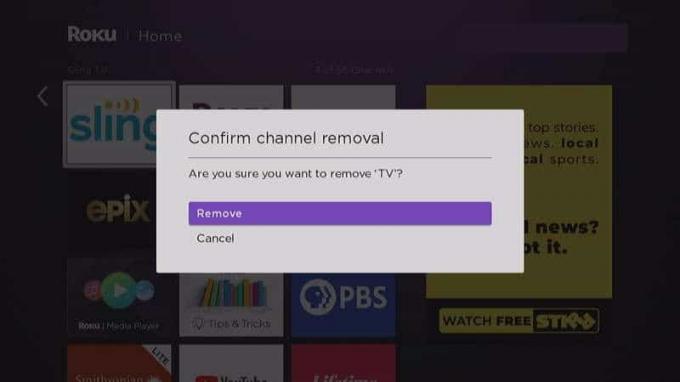
5. притисните Хоме дугме опет.
6. Померите се до краја и изаберите Додај канале.

7. Следећи, пронађите Диснеи Плус и изаберите Додај канал.
Када се апликација инсталира на ваш Року ТВ, покушајте да пустите филм и видите да ли је проблем решен.
Метод 3: Поново покрените Року
Још један начин да се решите шифре грешке 73 Диснеи плус на Року-у је да поново покренете ТВ. Овде ћемо користити малу даљинску комбинацију и оно што треба да урадите је:
1. притисните Хоме дугме 5 пута.

2. притисните дугме горе 1 пут.
3. Затим притисните тастер дугме за премотавање уназад два пута.
4. На крају, притисните тастер дугме напред два пута и сачекајте најмање 15-20 секунди док се телевизор не искључи и поново укључи.
Такође прочитајте:Како променити језик на Диснеи Плус Року ТВ-у
Метод 4: Ажурирајте Року ОС
Решавање проблема у већини случајева неће функционисати ако оперативни систем вашег Року ТВ-а није ажуриран. Штавише, такође можете да се решите грешака и добијете више функција уз повећану брзину једноставним ажурирањем телевизора. Ево како то учинити:
1. притисните Хоме дугме и идите на Подешавања.

2. Иди на Ажурирање система из менија на десној страни екрана.
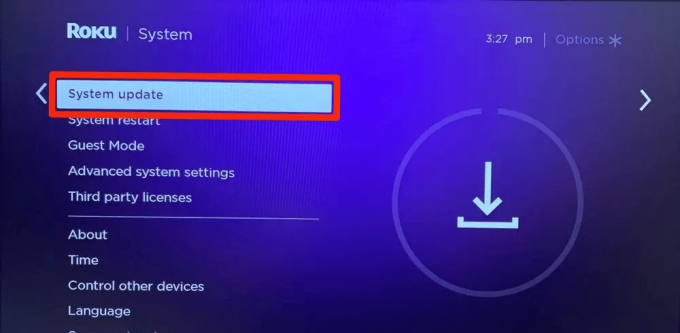
3. Притисните дугме ОК на даљинском и изаберите Проверите сада да видите да ли је доступно ажурирање за Року ТВ.

Препоручено:
- Како направити тон повратног звона за Андроид
- Како да трајно избришем своју ВеЦхат историју
- 8 начина да поправите Диснеи Плус аутоплаи који не ради на Цхроме-у
- Како преносити Диснеи Плус на Дисцорд-у
Надамо се да вам је овај чланак помогао у решавању проблема Диснеи Плус код грешке 73. Ако јесте, јавите нам који метод вам је помогао да се решите проблема. Такође поделите своје рецензије и оно што бисте желели да прочитате следеће.



